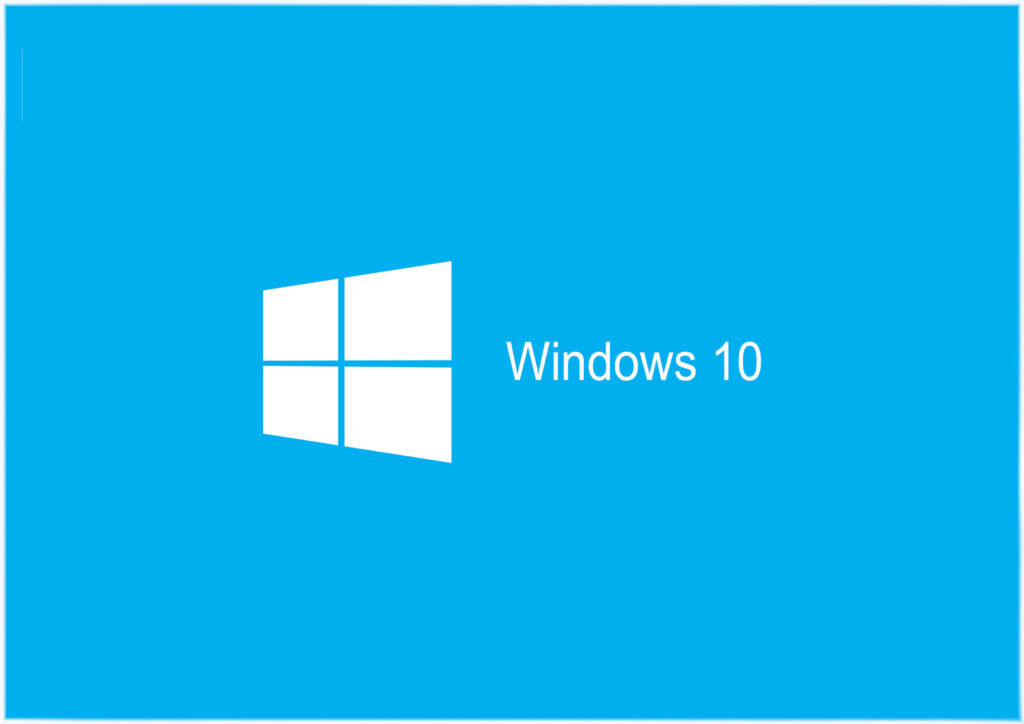
Si está ejecutando una gran organización que tiene muchas PC/computadoras portátiles, entonces necesita hacer lo mismo con todos sus sistemas.
Para hacer frente a este largo proceso, Microsoft ha agregado una nueva función a la Actualización de creadores de Windows 10 denominada Optimización de entrega de Windows 10.
Ahora no tiene que preocuparse por el límite de datos de su ISP ni por los cargos mensuales adicionales. Esta nueva característica de la Actualización de Creadores de Windows 10 lo ayudará a evitar que las actualizaciones de Windows o las descargas de aplicaciones lo empujen a descargar.
¿Cómo funciona la Optimización de entregas?
Antes que nada, veamos cómo funciona la Optimización de entregas. ¿Ha descargado alguna película de torrent y la ha compartido con sus amigos? En caso afirmativo, puede comprender fácilmente el funcionamiento de WUDO.
El servicio Windows Update Delivery Optimization le permite descargar una aplicación o una actualización de Windows 10 y luego puede pasar los archivos descargados a sus otros sistemas. Significa que no tiene que descargar los archivos para todos sus sistemas, simplemente descargue en su único sistema y compártalos usando el ancho de banda “libre” de su red doméstica.
La optimización de entrega de Windows Update permite a los usuarios de Windows 10 obtener actualizaciones de Windows y aplicaciones de la tienda de Microsoft desde fuentes, como otra computadora conectada a su red local, o un sistema con conexión a Internet que está descargando los mismos archivos.
Con la ayuda de Delivery Optimization, un usuario también puede enviar actualizaciones y aplicaciones desde su PC a otras PC conectadas con su red local o PC en Internet, de acuerdo con la configuración de su sistema.
Esta característica de actualización de datos compartida entre PC reducirá el ancho de banda de Internet que se requiere para actualizar más de un dispositivo. También eliminará varias situaciones de falla de descarga, conexión a Internet no confiable y más.
Cuando el sistema de Windows descarga una actualización o aplicación disponible a través de la función Optimización de entrega, buscará las otras computadoras conectadas en su red / Internet local (según su configuración) que hayan descargado previamente esa actualización o aplicación. La optimización de entrega almacena todos los archivos descargados en su memoria caché local durante un pequeño intervalo de tiempo.
¿La actualización de entrega de Windows 10 tiene acceso a mis datos personales?
No, esta característica nunca tendrá acceso a ningún tipo de archivos personales, carpetas o datos de aplicaciones, y no tiene ninguna autoridad para modificar los archivos almacenados en su PC / computadora portátil. No puede usar la función de optimización de entrega para descargar o enviar contenido personal.
La función de optimización de entrega es muy útil para descargar todas las actualizaciones y aplicaciones que descargaría a través de Windows Update y Microsoft Store, junto con los mismos procedimientos de seguridad. Para confirmar que está recibiendo actualizaciones auténticas, la Optimización de entregas obtiene información de forma segura de Microsoft para verificar la autenticidad de cada parte de una actualización o aplicación que se descargó de otras PC. Verificará nuevamente la autenticidad de los datos descargados y luego lo instalará.
Lea también: [Solucionado] ¿Cómo reparar el error CRITICAL_STRUCTURE_CORRUPTION en Windows 10?
¿Puedo controlar la función de optimización de la entrega de Windows Update?
Sí, puede detener fácilmente la descarga de actualizaciones y aplicaciones o enviarlas a otros sistemas con Windows 10 en Internet:
Paso 1: vaya al botón Inicio -> seleccione Configuración -> Actualización y seguridad -> Actualización de Windows -> Opciones avanzadas.
Paso 2: elija Optimización de entrega (o Elija cómo se entregan las actualizaciones en versiones anteriores de Windows 10).
Paso 3: elige PC en mi red local.
Para detener el proceso de descarga o cargarlo a otras PC en la red local:
Paso 1: Nuevamente vaya al botón Inicio -> seleccione Configuración -> Actualización y seguridad -> Actualización de Windows -> Opciones avanzadas.
Paso 2: elige la optimización de la entrega.
Paso 3: desactive la opción Permitir descargas desde otras PC. Ahora, su sistema recibirá actualizaciones y aplicaciones directamente de Windows Update y de Microsoft Store con Optimización de entregas, pero no podrá descargarlas o cargarlas a otros sistemas.
NOTA: En caso de que esté utilizando la conexión a Internet medida o con tapa, la Optimización de entrega no podrá descargar o enviar automáticamente las actualizaciones o aplicaciones a otras PC en Internet.
Para identificar una conexión Wi-Fi o Ethernet medida o limitada:
Paso 1: vaya al botón Inicio -> Elija Configuración> Red e Internet> Wi Fi> Opciones avanzadas.
Paso 2: elija la red que está utilizando y luego habilite Establecer como conexión medida.
Conclusión
Eso es todo acerca de la característica de actualización de la entrega de Windows 10. Según yo, esta característica es muy útil para oficinas, organizaciones que tienen muchas PC.
Si desea evitar los problemas de falla de descarga de la actualización de Windows 10 y guardar sus facturas de Internet, debe usar esta opción. También está claro que WUDO es completamente seguro ya que no puede acceder a ningún tipo de archivos personales, carpetas o datos de la aplicación.
Hardeep has always been a Windows lover ever since she got her hands on her first Windows XP PC. She has always been enthusiastic about technological stuff, especially Artificial Intelligence (AI) computing. Before joining PC Error Fix, she worked as a freelancer and worked on numerous technical projects.